



 4.6 Оценок: 111 (Ваша: )
4.6 Оценок: 111 (Ваша: )
Иногда случается, что видео на YouTube или ВК, которое вы хотели посмотреть позже, внезапно пропадает. К сожалению, видеоролики в интернете часто удаляются, и, если вы планируете отложить просмотр фильма, возможно, через неделю вы не обнаружите его в своей коллекции. Лучшее решение в этом случае – сохранить видеофайл на компьютер. В этой статье мы рассмотрим, как скачать видео с любого сайта через специальные ПО или онлайн по ссылке.
Видео – это творческий труд, который охраняется законом об авторских правах. Не все создатели видеоконтента разрешают скачивать их видеоролики. Во избежание проблем следует скачивать только ролики с лицензией Creative Common (CC). Использование других роликов является нарушением закона, и мы категорически не советуем делать это.
Как скачать видео с GetCourse или любого сайта на компьютер?✅
Выгружаем видео с помощью записи экрана
Рекомендуем
Экранная Студия
Единственным решением, которое гарантирует скачивание абсолютно всех роликов из сети, будет снятие экрана ПК. Для сохранения платных и защищенных потоковых клипов воспользуйтесь рекордером Экранная Студия. Он позволит скачать фильм с сайта, получить видеоуроки с Геткурс, извлечь посты с YouTube и т.д.
Приложение позволит записать весь монитор или только указанный фрагмент, одновременно захватить аудио с микрофона и динамиков компьютера. Во встроенном редакторе будет возможность вырезать лишние моменты, настроить громкость звука, обрезать водяные знаки. Полученный ролик вы сможете экспортировать в Full HD-качестве в MP4, MKV, MOV и других форматах.

Преимущества Экранной Студии:
- можно соединить фильмы и видеоклипы с файлами с ПК, видеозаписью с веб-камеры, аудиотреками с жесткого диска;
- позволяет разделить видеоряд на несколько частей и вырезать рекламные вставки, зависания, моменты со всплывающими уведомлениями;
- предлагает готовые профили для адаптации видеофайла к требованиям YouTube, ВКонтакте и других площадок;
- дает регулировать соотношение сторон картинки, видеокодек, кадровую частоту.
Как вытащить нескачиваемый видеоролик с помощью Экранной Студии:
- Настройте параметры снятия. Откройте софт и щелкните по «Записать видео с экрана». Установите полноэкранный режим съемки. Поставьте галочку рядом с «Записать звук с компьютера».
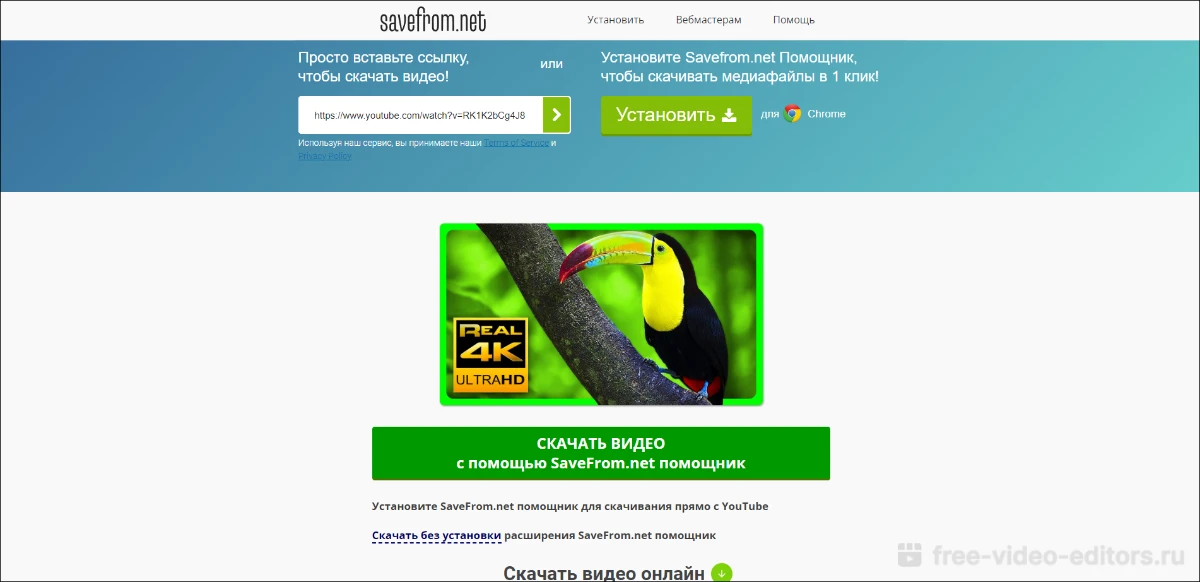
- Запустите видеозапись. Примените функцию «Начать запись». Выведите видеоклип на весь монитор. Для паузы зажмите клавишу F8. Для остановки процесса коснитесь кнопки F10.
- Экспортируйте видеофайл. Воспользуйтесь опцией «Сохранить видео». Выберите предустановку «Сохранить HD-видео». Укажите кодек и другие свойства.
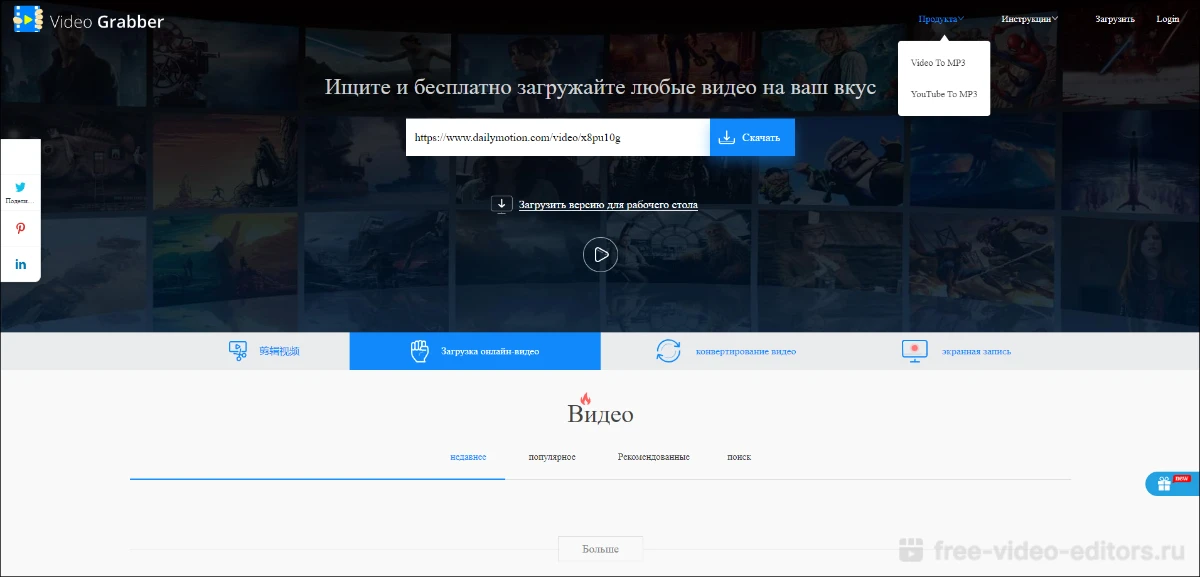
Загрузите Экранную Студию бесплатно для Windows 11 и ниже. Рекордер предлагает простое управление на русском и подходит новичкам.
Как скачивать видео с любого сайта без программ
Для Windows 11, 10, 8, 7, XP
Скачиваем видео с сайта без программ
Catchvideo.net
Англоязычный инструмент, позволяющий сохранять видеоролики с большинства популярных сайтов, кроме русских видео-хостингов. Отличается предельно минималистичным оформлением, поэтому даже отсутствие русского языка не должно ввести вас в затруднение.
Сервис распознает все варианты скачивания и выдает список форматов и разрешений, если видеоклип был загружен на оригинальный хостинг в различных вариациях. А вот скачать ролики с авторским правами здесь не удастся – сайт относится к нарушению закона очень строго.
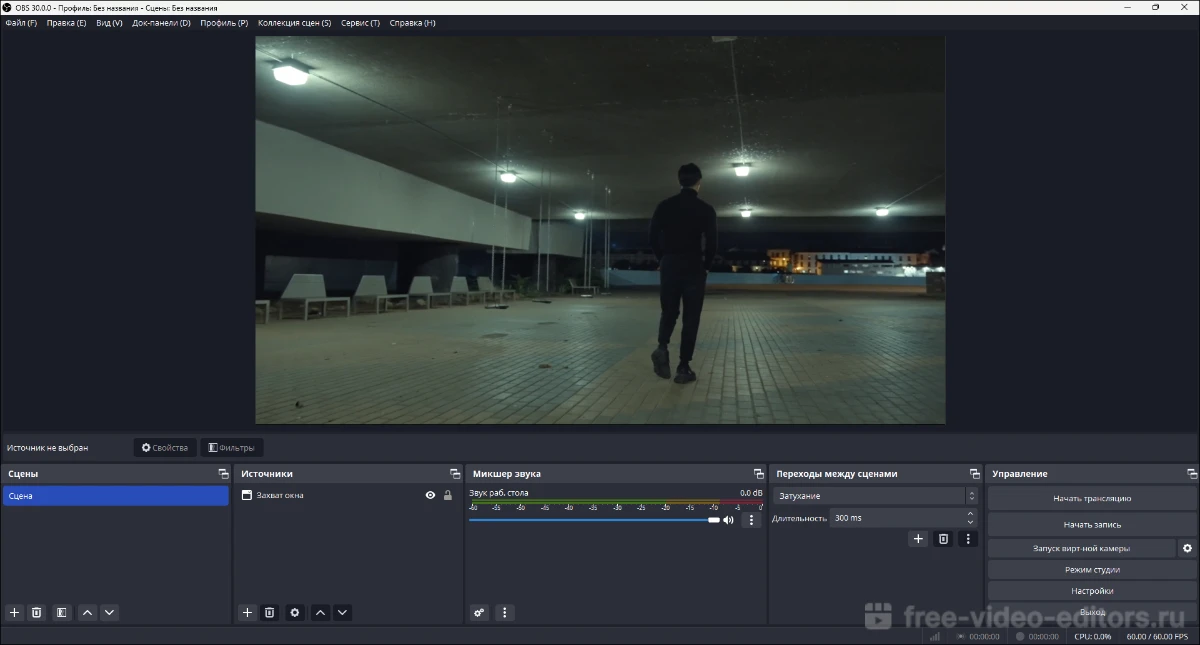
- В поле для скачивания введите ссылку нужного видеоклипа и нажмите кнопку «Catch».
- Если видео не защищено авторскими правами, то сервис выдаст вам список вариантов загрузки.
- Чтобы увидеть все варианты, кликните «Show more».
- Выберите подходящее разрешение и нажмите правой кнопкой мыши по кнопке «Download».
- Выберите «Сохранить ссылку как» и укажите папку и название, затем кликните «сохранить».
Помимо обычного метода, CatchVideo предлагает десктопный загрузчик и браузерное расширение. Также на сайте можно найти информацию по скачивании видеороликов с YouTube на телефон с Android.
VideoGrabber
VideoGrabber включает в свой список сотни сайтов с потоковым видео. Среди них – YouTube, DailyMotion, Twitch, Lynda и множество других. Скачивание совершается в один клик, после чего вы можете выбрать все доступные форматы или при желании сразу преобразовать файл во встроенном конвертере. Сервис поддерживает загрузку HD-видео и умеет вытягивать ссылку на прямой эфир.
Сайт не требует регистрации и не имеет скрытых премиум-опций или ограничений. Сохранить видеофайлы можно через онлайн-загрузчик либо установить на компьютер приложение.
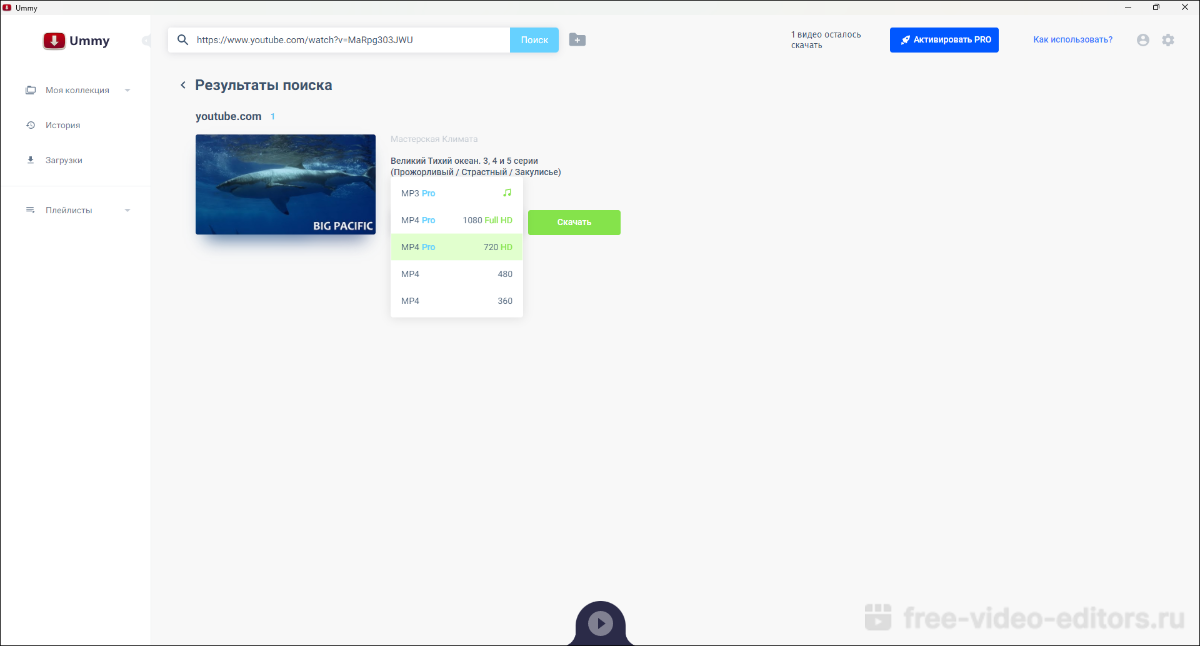
- Вставьте URL-адрес нужного клипа в строку скачивания.
- Нажмите «Скачать» или «Download».
- Дождитесь, когда сервис проанализирует ссылку.
- Выберите вариант загрузки: формат и разрешение.
- Указываете папку, в которой сохранится ролик, и ждите завершения.
В последнее время на сайте участились ошибки и отказы скачивания. Это связано с тем, что сервис использует технологию flash, которая была недавно отключена во всех браузерах.
Savevideo.me
Данная площадка поможет скачать клипы по URL с более чем 25 сайтов, в том числе Вимео, Coub, Тик Ток и множества других. А вот ссылки с YouTube сервис не распознает, как и русские сервисы наподобие Рутуб, ВК и Одноклассников. В отличие от предыдущих вариантов, здесь вы не сможете выбрать качество или переформатировать файл – сервис выдает одну ссылку, обычно в формате MP4. Функционал сайта полностью бесплатный и не требует регистрации.
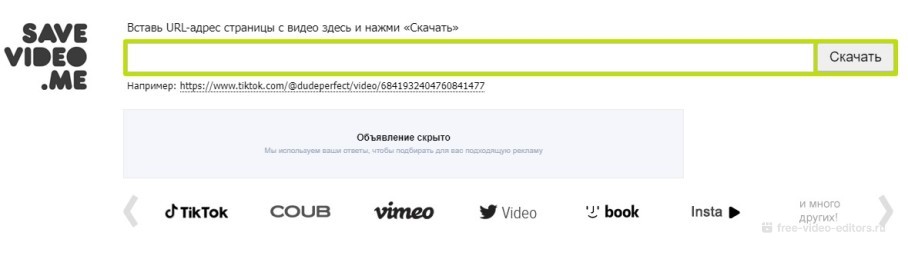
- Сохраните в буфер обмена ссылку на видеоролик.
- Перейдите на сайт и в строку поиска вставьте скопированный URL.
- Кликните по кнопке «Скачать». Появится миниатюра клипа с короткой информацией.
- Правой кнопкой мыши щелкните по строчке «Скачать видео файл» и выберите опцию «сохранить ссылку как».
- В окне экспорта укажите папку и при необходимости переименуйте файл.
- Нажмите «Сохранить».
SaveVideo полностью переведен на русский язык, а еще он позволяет загрузить видеоклипы при помощи браузерной закладки. Для этого нужно кликнуть по строчке «Быстрый способ скачивания файлов» и перетащить кнопку Save Video Me на панель закладок. После этого вы сможете быстро открыть загрузчик, находясь на любом сайте.
SaveFrom.net
SaveFrom – русский сервис-загрузчик, позволяющий сохранить на ПК видеоролики с YouTube, ВКонтакте, Vimeo без программ. Пользователи могут выбирать качество и формат скачиваемого файла, а также при желании сохранить только музыкальную дорожку. Сайт прост и удобен в управлении и предлагает пользователям сразу несколько вариантов сохранения. Нужный клип можно скачать через веб-интерфейс на сайте, напрямую с YouTube или другого ресурса, добавив к адресу специальную команду. Также сервис предлагает пользователям скачать расширение для всех популярных браузеров.
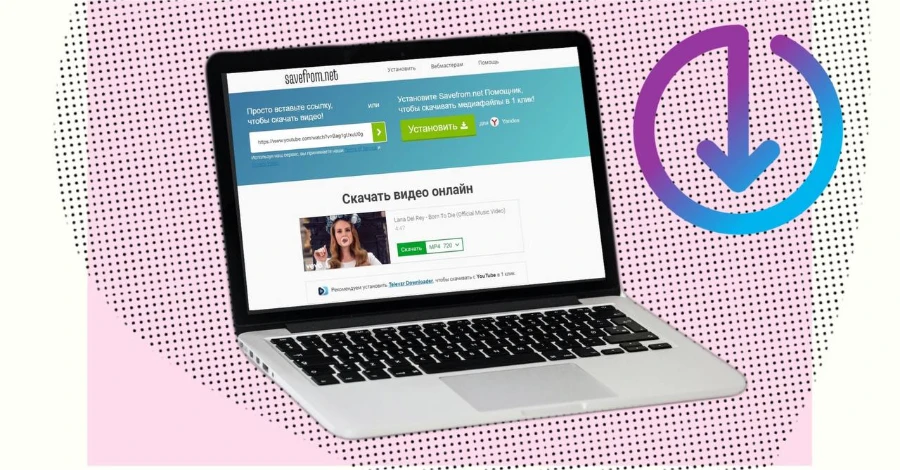
- Откройте для просмотра нужный клип. Кликните по адресной строке браузера и нажмите Ctrl + C, чтобы копировать ссылку.
- Вернитесь на сервис и вставьте в специальную строку скопированный URL.
- Нажмите иконку в виде стрелочки.
- Разверните список вариантов рядом с миниатюрой клипа и выберите подходящее расширение и качество.
- Нажмите «Скачать». Ролик в выбранном формате сохранится в папку «Загрузки».
Сайт не требует оплаты за свои услуги, но запрещает скачивать клипы высоком разрешении со звуком. Для этого требуется установить на ПК специальную программу.
Источник: free-video-editors.ru
Как скачать видео с любого сайта [Без дополнительных программ]: ТОП-6 онлайн-сервисов

В этой статье мы покажем и расскажем, как скачивать видео с любого сайта: например, с YouTube, ВКонтакте или TikTok. Без дополнительных программ и стороннего ПО — только лучшие онлайн-сервисы, которыми можно пользоваться на компьютере (ПК), смартфоне, планшете.
Все онлайн-сервисы актуальны в 2023 году.
ТОП-6 сервисов: как скачать видео с любого сайта без дополнительных программ
Сразу перейдем к основной части статьи — рассмотрим 6 лучших сервисов для скачивания видео с любых сайтов. Это онлайн-инструменты — вам не придется устанавливать дополнительные программы для Windows, Android, Linux, iOS или MacOS.
Savefrom.net
Savefrom.net — простой и удобный сайт, где можно скачать видео с разных сайтов. Например, с YouTube, Instagram*, TikTok, Одноклассники, ВКонтакте.

Вам не нужно устанавливать различное программное обеспечение или искать онлайн-сервисы: просто укажите ссылку на нужное видео, выберите качество и загрузите видеоролик.
Есть функциональное расширение для браузера.
GetVideo
GetVideo — качественный сервис, с помощью которого можно скачивать видео с ваших любимых сайтов. Просто вставьте ссылку → выберите качество → загрузите ролик на свое устройство.

Поддерживаемые сайты, с которых можно скачать видео: YouTube, ВК, Instagram*, Одноклассники, Rutube, Vimeo.
Catch.tube
Catch.tube — простой и удобный онлайн-сервис для скачивания видео с любых сайтов. Полностью бесплатный инструмент.

Поддерживаемые ресурсы: Instagram*, YouTube, VK, DailyMotion, Vimeo, Twitch, Pinterst. Есть расширение для браузеров.
Savevideo.me
Savevideo.me — сервис, где можно скачать видео с TikTok, Coub, Instagram*, Vimeo и других популярных сайтов. Скопируй URL-адрес страницы любимого видеоролика → вставь в форму поиска → загрузите ролик на свое устройство.

Интерфейс сайта — на русском языке. Можно использовать с телефона, планшета, компьютера.
9xbuddy
9xbuddy — англоязычный онлайн-сервис, с помощью которого можно скачивать видеоролики с различных сайтов. Пользоваться всеми возможностями этого веб-инструмента можно бесплатно.

Поддерживаемые ресурсы: YouTube, Twitter, DailyMotion, Facebook* и другие популярные интернет-площадки с видеоконтентом.
YooDownload
YooDownload — это качественный и проверенный сервис для скачивания видео с различных веб-сайтов. Также здесь можно конвертировать ролики с «Ютуба» в MP3-файлы.

Поддерживаемые сайты: YouTube, Vimeo, Facebook*, Instagram*, Twitter, Soundcloud и другие.
Итоги
Краткие итоги статьи:
- Чтобы скачать видео с любимого сайта, вам не нужно устанавливать дополнительный софт на ПК или мобильное устройство.
- Альтернатива программам — полезные и удобные онлайн-сервисы.
* Meta Platforms Inc. (и принадлежащие ей соц.сети Instagram, Facebook) признана экстремистской организацией, ее деятельность запрещена на территории России.
Источник: smm-tips.ru
Как скачать видео с любого сайта
Задаетесь вопросом, как скачать видео с сайта? В статье поговорим о четырех способах сохранить понравившийся ролик на компьютер. Рассмотрим, как это сделать без загрузки сторонних программ и чем может быть полезен код страницы. Приведем в пример популярный загрузчик и рекордер для захвата экрана.
Но это не все доступные варианты. Если хотите знать больше, тогда смотрите подборку из 10 способов, как скачать видео с любого сайта на компьютер.
Загрузка видео без программ
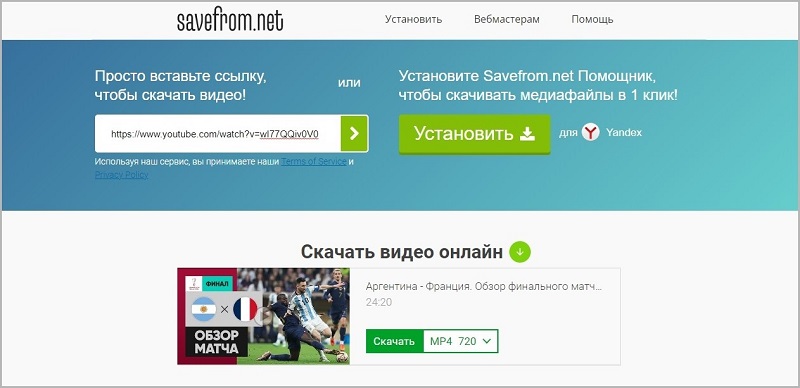
Удобство онлайн-сервисов в том, что их не нужно устанавливать на компьютер или встраивать в браузер. Например, сервис SaveFrom.Net считается универсальным вариантом, чтобы бесплатно скачать видео и музыку с любого сайта. Он работает с видеохостингом YouTube и социальными сетями — ВКонтакте, Одноклассники и др.
Добавьте SaveFrom.Net в закладки и обращайтесь к нему, когда вам нужно быстро сохранить видео с сайта.
Преимущества сервиса
поддерживает работу с разрешением до 4К
открывается в любом известном браузере на основе Chromium — Mozilla Firefox, Google Chrome, Safari и др.
есть отдельная версия помощника, которую можно встроить в браузер — вы сможете загружать видео прямо на сайтах, никуда не переходя.
Инструкция, как скачать видео со страницы:
- Перейдите на сайт сервиса SaveFrom.Net.
- Вставьте в поле скачивания ссылку на страницу, с которой хотите загрузить видео.
- Выберите разрешение и формат ролика и нажмите зеленую кнопку «Скачать».
- Откроется окно предпросмотра. Кликните в адресной строке браузера «Сохранить», после чего начнется загрузка видео.
Скачивание файла с помощью браузера
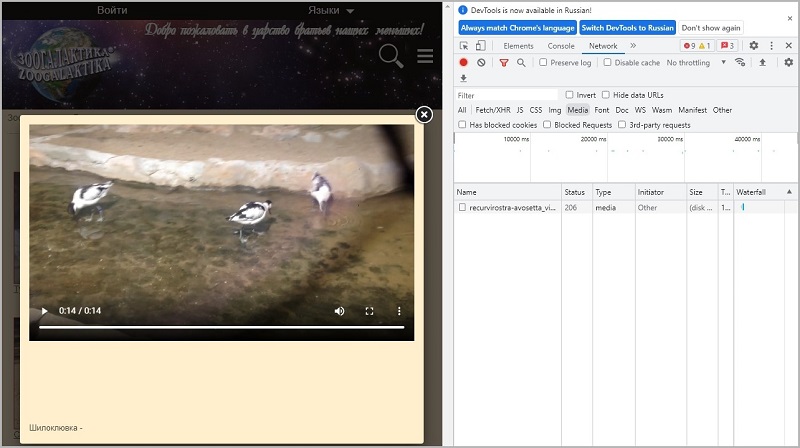
Способ подразумевает скачивание через код страницы. В браузер встроены инструменты для разработчика, с помощью которых можно распознать видео. Но это работает не всегда. В некоторых случаях в коде не отображается файл видеоформата, такое бывает при просмотре роликов в ВК или YouTube.
Инструкция, как вытащить видео с сайта на примере браузера Google Chrome:
- Откройте страницу с видеороликом и нажмите на три серые точки, расположенные на верхней панели браузера. Перейдите в «Дополнительные инструменты» → «Инструменты разработчика».
- В открывшемся окне найдите вкладку «Network». Запустите видео. Если окно предпросмотра не отображается с левой стороны, воспользуйтесь комбинацией клавиш Ctrl + R.
- Перейдите во вкладку «Media», где отобразится список файлов. Кликните правой кнопкой мыши на выбранный видеофайл, выберите «Copy» → «Copy Link Address».
- Вставьте сохраненный URL-адрес в новую вкладку браузера. Снова кликните правой кнопкой мыши и выберите «Сохранить видео как».
Программы для закачки
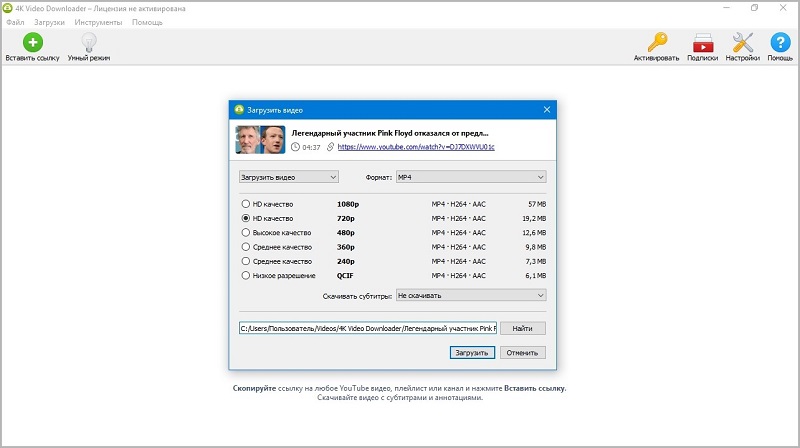
Пользователю необходимо загрузить программу на ПК, а далее она всё сделает сама: вставляете ссылку на видео и начинается процесс скачивания. Рассмотрим загрузчик 4K Video Downloader, который поддерживает сотни популярных сайтов: Vimeo, Twitch, Likee, TikTok, SoundCloud, Bilibili и др. Доступные форматы видео — MKV, MP4, 3GP, FLV. Скачивать можно в разрешении до 4К и 8К и просматривать ролики на HD-телевизоре, iPhone, iPad.
Еще удобна опция «Умный режим». Вы один раз настраиваете параметры — качество и формат видео, — и они будут использованы во всех последующих скачиваниях. Программа даже поддерживает прокси-сервера для возможности обойти локальные ограничения на загрузку роликов. Бесплатного тарифного плана достаточно для нечастой закачки, для доступа ко всем функциям нужно оплатить лицензию.
Источник: info-comp.ru